Thay đổi ảnh đại diện trên Zalo là cách đơn giản để làm mới trang cá nhân và thể hiện phong cách riêng. Tuy nhiên, bạn vẫn có thể kiểm soát quyền riêng tư để ảnh không hiển thị công khai. Bài viết này hướng dẫn chi tiết cách đổi ảnh đại diện Zalo trên điện thoại nhanh chóng và an toàn.
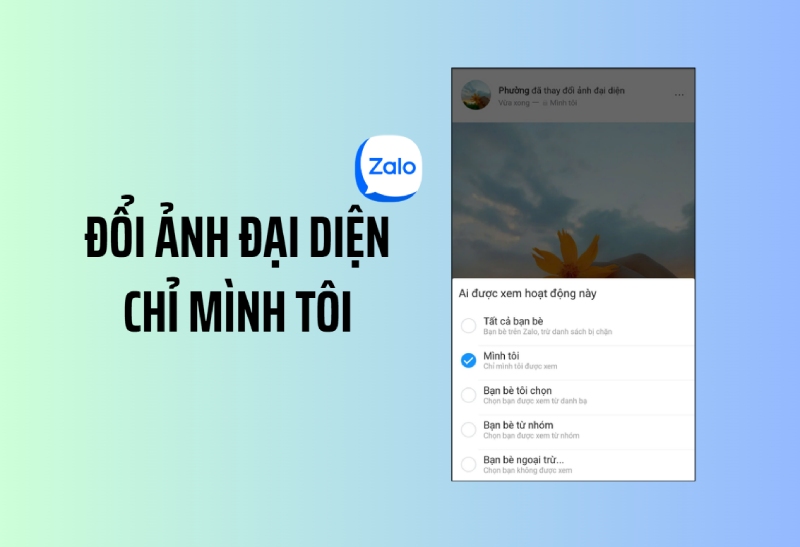 Cách đổi ảnh đại diện trên Zalo mà không ai biết nhanh chóng trên điện thoại
Cách đổi ảnh đại diện trên Zalo mà không ai biết nhanh chóng trên điện thoại
1. Hướng dẫn cách đổi ảnh đại diện trên Zalo không ai biết bằng điện thoại
Nếu bạn muốn đổi ảnh đại diện Zalo mà không hiển thị trên nhật ký, bạn hoàn toàn có thể thực hiện dễ dàng. Ảnh vẫn hiện khi người khác vào trang cá nhân nhưng sẽ không xuất hiện trên bảng tin. Dưới đây là hướng dẫn chi tiết:
Bước 1: Mở ứng dụng Zalo trên điện thoại → chọn tab Cá nhân ở góc phải bên dưới → nhấn vào thanh chứa ảnh và tên tài khoản để truy cập trang cá nhân.
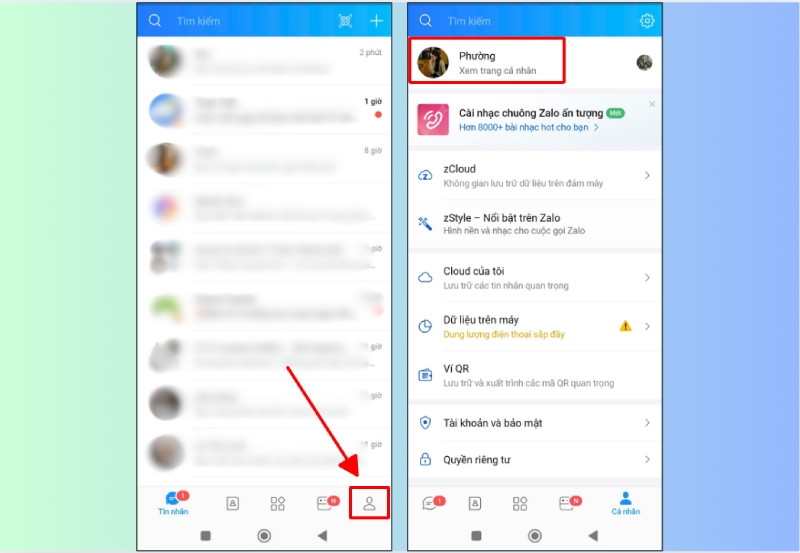 Truy cập trang cá nhân Zalo trên điện thoại để đổi ảnh đại diện
Truy cập trang cá nhân Zalo trên điện thoại để đổi ảnh đại diện
Bước 2: Chọn Ảnh đại diện → Bạn có thể chọn Chụp ảnh mới, Chọn ảnh trên máy hoặc Chọn từ ảnh đại diện cũ tùy theo hình bạn muốn sử dụng để thay đổi ảnh đại diện Zalo.
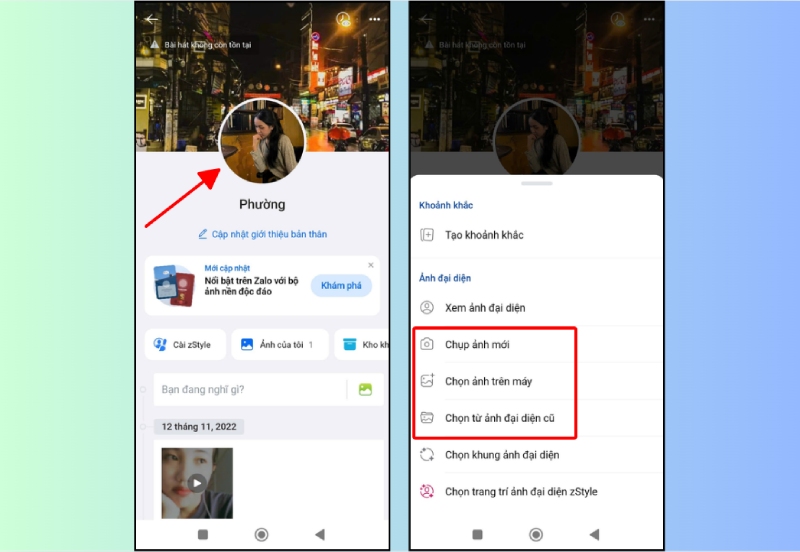 Chọn ảnh đại diện Zalo từ ảnh mới, ảnh có sẵn hoặc ảnh cũ
Chọn ảnh đại diện Zalo từ ảnh mới, ảnh có sẵn hoặc ảnh cũ
Bước 3: Sau khi chọn xong, bỏ dấu tick ở mục “Chia sẻ lên nhật ký” → nhấn Xong để hoàn tất. Lúc này, ảnh đại diện mới sẽ được cập nhật nhưng không hiển thị trên bảng tin, đảm bảo chỉ bạn nhìn thấy thay đổi này.
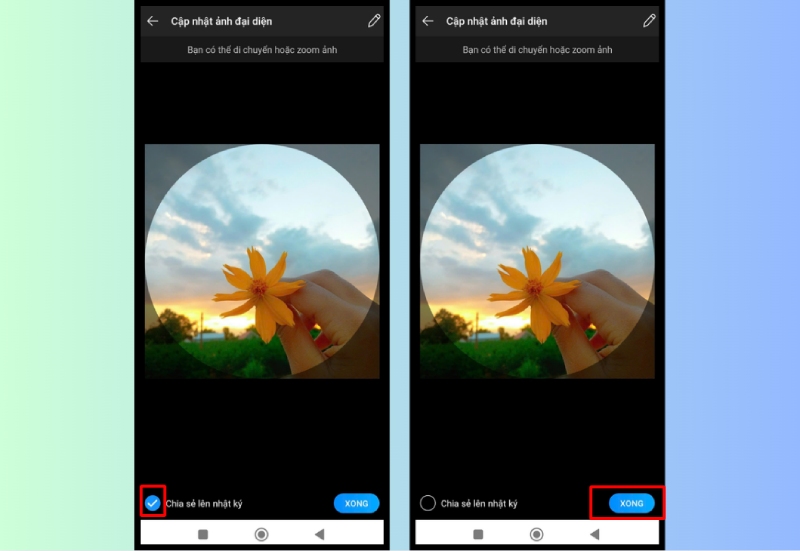 Tắt “Chia sẻ lên nhật ký” để ẩn ảnh đại diện Zalo khỏi bảng tin
Tắt “Chia sẻ lên nhật ký” để ẩn ảnh đại diện Zalo khỏi bảng tin
2. Hướng dẫn cách đổi ảnh đại diện trên Zalo Chỉ mình tôi
Nếu bạn muốn đổi ảnh đại diện Zalo nhưng không cho người khác nhìn thấy hoặc tương tác, bạn có thể bật chế độ Chỉ mình tôi để ảnh được ẩn hoàn toàn khỏi bảng tin. Thực hiện theo hướng dẫn dưới đây:
Bước 1: Truy cập vào trang cá nhân Zalo của bạn bằng cách chọn biểu tượng Cá nhân ở góc phải thanh menu dưới cùng. Sau đó, chạm vào phần hiển thị ảnh và tên tài khoản để đi đến hồ sơ cá nhân.
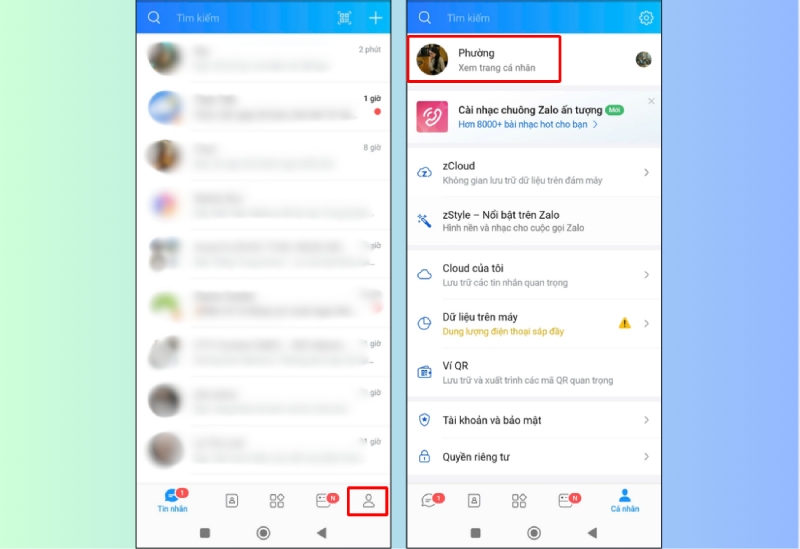 Vào trang cá nhân Zalo để đổi ảnh đại diện
Vào trang cá nhân Zalo để đổi ảnh đại diện
Bước 2: Tại trang cá nhân, chạm vào ảnh đại diện hiện tại. Hệ thống sẽ hiển thị các tùy chọn như Chụp ảnh mới, Chọn ảnh trên máy hoặc Chọn từ ảnh đại diện cũ – bạn có thể chọn phương án phù hợp để thay đổi ảnh.
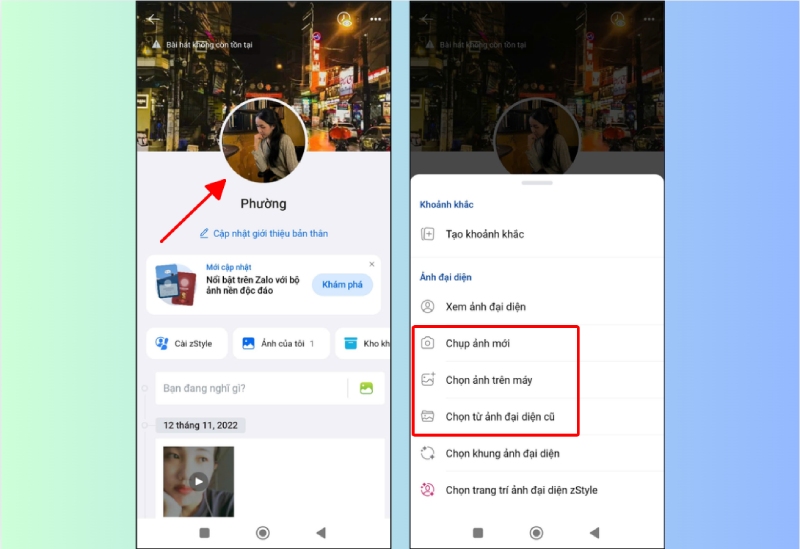 Thực hiện thay đổi ảnh đại diện Zalo
Thực hiện thay đổi ảnh đại diện Zalo
Bước 3: Sau khi tải ảnh lên, nhấn Xong để lưu. Tiếp đó, mở mục Tường nhà để kiểm tra bài đăng hiển thị ảnh đại diện mới của bạn.
Bước 4: Trong phần bài đăng ảnh đại diện, chọn biểu tượng ba chấm ở góc phải trên cùng → chọn Chỉnh sửa quyền xem → đổi sang Mình tôi. Như vậy, ảnh đại diện mới sẽ không hiển thị với bất kỳ người dùng nào khác, đảm bảo quyền riêng tư tuyệt đối.
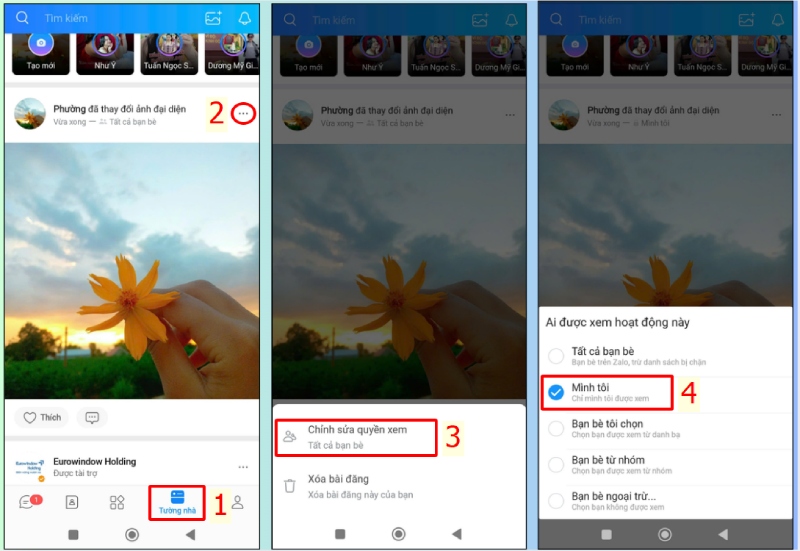 Tùy chỉnh quyền riêng tư ảnh đại diện Zalo bằng tùy chọn Mình tôi
Tùy chỉnh quyền riêng tư ảnh đại diện Zalo bằng tùy chọn Mình tôi
3. Giải đáp thắc mắc thường gặp về việc ẩn ảnh đại diện Zalo
3.1. Đổi ảnh đại diện Zalo có thông báo không?
Khi thay đổi ảnh đại diện trên Zalo, hệ thống không gửi thông báo đến bạn bè. Tuy nhiên, nếu người khác truy cập vào trang cá nhân của bạn, họ vẫn có thể nhìn thấy ảnh mới. Trường hợp bạn chọn chia sẻ lên nhật ký, ảnh đại diện sẽ xuất hiện trên bảng tin, giúp người khác dễ dàng nhận thấy sự thay đổi này.
3.2. Làm sao để chặn người lạ xem ảnh đại diện Zalo?
Hiện tại, ảnh đại diện trên Zalo là công khai, nên bất kỳ ai cũng có thể nhìn thấy khi truy cập vào trang cá nhân của bạn. Tuy nhiên, bạn có thể hạn chế tương tác bằng cách chuyển quyền xem hoặc bình luận ảnh đại diện sang chế độ Chỉ mình tôi, hoặc ẩn bài đăng ảnh đại diện khỏi nhật ký để người khác không thấy xuất hiện trên bảng tin.
3.3. Có thể thao tác ẩn ảnh đại diện Zalo bằng máy tính không?
Hiện tại bạn không thể thao tác ẩn ảnh đại diện Zalo bằng máy tính, bạn chỉ có thể thay đổi ảnh đại diện trên máy tính, còn quyền xem/ẩn ảnh đại diện (Chỉ mình tôi, không chia sẻ lên nhật ký) phải thực hiện qua ứng dụng điện thoại.
3.4. Ảnh đại diện cũ có thể xem lại được trên Zalo không?
Hiện nay, Zalo cho phép người dùng xem lại ảnh đại diện cũ đã từng sử dụng. Bạn chỉ cần vào trang cá nhân → chọn mục Ảnh của tôi, tại đây sẽ hiển thị toàn bộ ảnh đã đăng, bao gồm ảnh đại diện, ảnh bìa và các ảnh trong album.
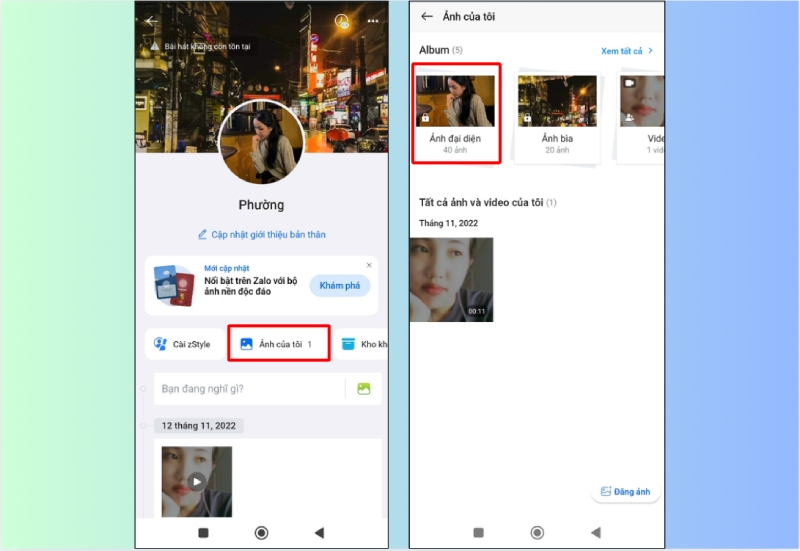 Xem lại ảnh đại diện cũ trong mục “Ảnh của tôi” trên trang cá nhân Zalo
Xem lại ảnh đại diện cũ trong mục “Ảnh của tôi” trên trang cá nhân Zalo
Ảnh đại diện Zalo không chỉ giúp nhận diện tài khoản mà còn thể hiện cá tính riêng của bạn. Hãy linh hoạt tùy chỉnh quyền xem và bảo mật để sử dụng Zalo an toàn hơn mỗi ngày. Để biết thêm nhiều mẹo hay khác, đừng quên theo dõi chuyên mục Kinh nghiệm của Siêu Thị Điện Máy – Nội Thất Chợ Lớn.
Muốn Zalo luôn hoạt động trơn tru cho cả trò chuyện, gọi video hay công việc hằng ngày? Hãy chọn ngay các mẫu điện thoại pin bền, cấu hình ổn định đang giảm giá tại Siêu Thị Điện Máy – Nội Thất Chợ Lớn.
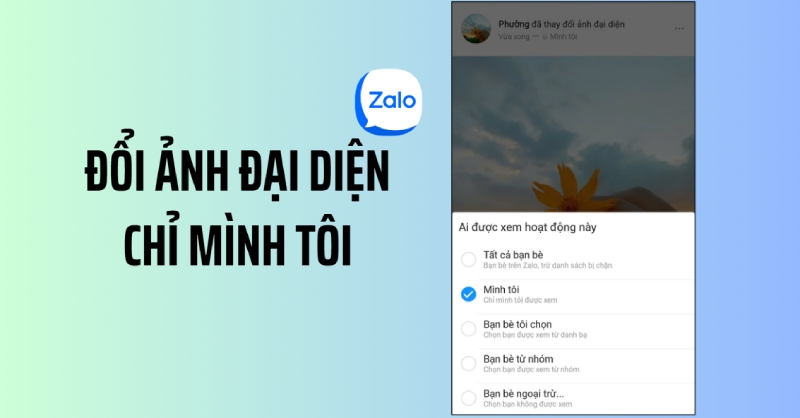
Để lại một bình luận